首先检查并手动触发Edge更新,确保自动更新设置已开启,确认扩展来源及manifest.json中的update_url配置正确,通过开发者模式强制更新,并在edge://policy中检查组织策略是否禁用更新,必要时联系管理员调整。

如果您尝试更新Microsoft Edge中的扩展程序,但发现更新失败或无法进行,可能是由于网络设置、权限问题或浏览器策略限制所致。以下是解决此问题的步骤:
本文运行环境:Dell XPS 13,Windows 11
通过浏览器内置功能手动检查更新,可以绕过自动检测延迟的问题。
1、打开Microsoft Edge浏览器,在地址栏输入 edge://settings/help 并回车,进入“关于 Microsoft Edge”页面。
2、等待页面自动检查更新,如果显示有可用更新,请点击 下载并安装 按钮。
3、若页面提示“若要完成更新,请重启 Microsoft Edge”,请点击 重新启动 按钮以应用更新。
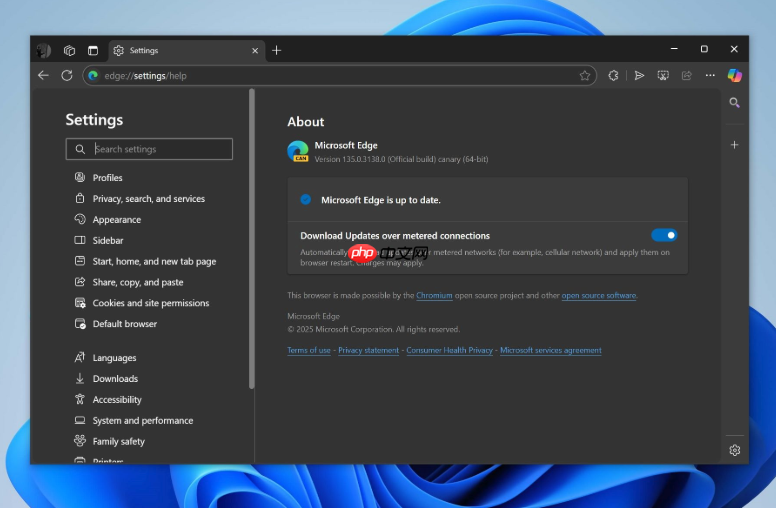
确保浏览器的自动更新功能已开启,避免因设置关闭导致无法获取最新版本。
1、在Edge浏览器中进入 edge://settings/help 页面。
2、查找“自动下载并安装更新”选项,确认其开关状态为开启。
3、如果存在“通过计量连接下载更新”选项,请根据网络情况决定是否开启;使用移动数据时建议关闭以避免额外费用。
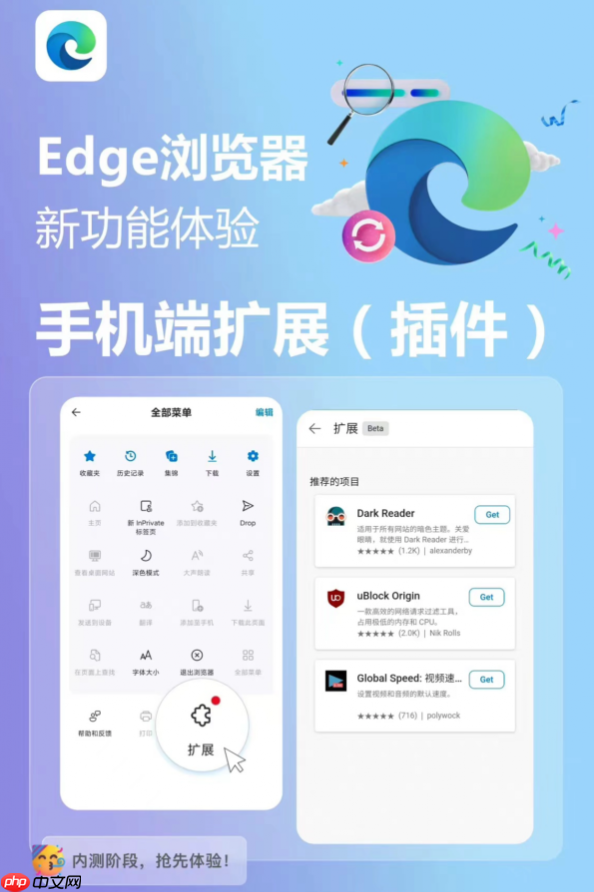
对于从Microsoft Edge加载项商店以外渠道安装的扩展,需确保其具备正确的更新配置。
1、确认扩展是否为外部安装。如果是,开发者应在 manifest.json 文件中包含 update_url 字段指向更新清单XML文件。
2、更新清单XML文件应包含新版本的 codebase 和 version 信息,例如:
<gupdate xmlns='http://www.google.com/update2/response' protocol='2.0'>
<updatecheck codebase='http://example.com/extension_v2.crx' version='2.0'/>
</gupdate>
3、确保新的 .crx 文件使用与原始版本相同的私钥签名,否则更新将被拒绝。
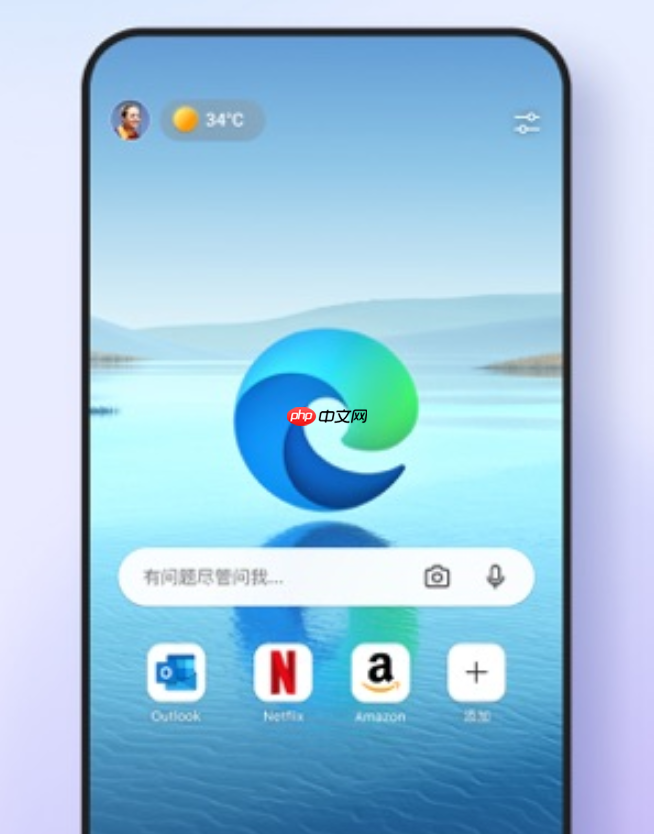
利用开发者模式可立即检查扩展更新,无需等待系统周期性检测。
1、在Edge浏览器中访问 edge://extensions 页面。
2、开启右上角的 开发人员模式 开关。
3、点击页面顶部的 更新 按钮,浏览器将立即检查所有已安装扩展的更新。
在企业或教育环境中,IT管理员可能通过组策略禁用了浏览器更新功能。
1、在Edge地址栏输入 edge://policy 并回车,查看当前生效的管理策略。
2、检查是否存在名为“UpdateDefault”的策略,其值若为2则表示自动更新被禁用。
3、若发现受限策略,请联系系统管理员调整设置或请求授权自行更新。
以上就是Microsoft Edge插件无法更新怎么办 Microsoft Edge扩展更新方法的详细内容,更多请关注php中文网其它相关文章!

Edge浏览器是由Microsoft(微软中国)官方推出的全新一代手机浏览器。Edge浏览器内置强大的搜索引擎,一站搜索全网,搜文字、搜图片,快速识别,帮您找到想要的内容。有需要的小伙伴快来保存下载体验吧!




Copyright 2014-2025 https://www.php.cn/ All Rights Reserved | php.cn | 湘ICP备2023035733号